Comprender las luces del estado de tu portal - 2Wire i38 HG
Aprende lo que significan las luces de estado de tu módem o portal Wi-Fi, y cómo usarlas para diagnosticar y solucionar problemas con tu módem o portal.
Estás viendo instrucciones para
Equipo de Internet

2Wire
i38HG
KM1050498-slctrgrp_2wi38hg
Comprender las luces del estado de tu portal
Aprende lo que significan las luces de estado de tu portal
Importante: el número de modelo está ubicado en la parte trasera, lateral o inferior de tu portal Wi-Fi o módem.
Usa la siguiente tabla para interpretar las luces de estado de tu portal.
Luces de estado de 2WIRE i38HG
Unidad interna de dispositivo de red inteligente (iNID)

Usa esta tabla para interpretar las luces indicadoras de tu dispositivo de red inteligente (iNID) (2WIRE 3801 HGV-B) en cada dispositivo individual:
Luces de estado para unidad interna de iNID
Unidad de suministro de energía del dispositivo de red inteligente (iNID)
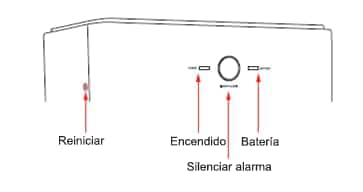
Usa la siguiente tabla para interpretar las luces indicadoras del suministro de energía de tu dispositivo de red inteligente (iNID):
Luces de estado de la unidad de suministro de energía de iNID
Funciones de los botones de la unidad de suministro de energía de iNID
Unidad externa del dispositivo de red inteligente (iNID)
Usa la siguiente tabla para interpretar las luces indicadoras de la unidad externa de tu dispositivo de red inteligente (iNID):
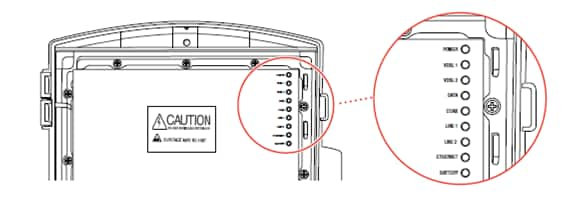
Luces de estado para unidad externa de iNID
Pasos adicionales
Solucionar problemas de conexión a Internet
Usa estos consejos para diagnosticar y solucionar problemas de conexión Wi-Fi.
Usa la siguiente tabla para interpretar las luces de estado de tu portal.
Luces de estado de 2WIRE i38HG
| Luz de estado | Estado | Descripción |
| Power | Apagado | Está apagado o el portal no está recibiendo electricidad. |
| Verde fijo | Está encendido. | |
| Rojo parpadeante | Prueba automática de encendido (POST) en curso. | |
| Rojo fijo | Falla en la POST (no de arranque) o mal funcionamiento del portal. | |
| Ethernet local, USB - PC, inalámbrico, MoCA (modelo 3700) y HomePNA (modelos 3800 y 3800HGV-B) | Apagado | No hay conectividad Ethernet o el portal está apagado. |
| Verde fijo | Un dispositivo está conectado al portal a través de Ethernet. | |
| Banda ancha | Apagado | No se detectó señal física. |
| Verde fijo | Conexión de banda ancha establecida a través de DSL o Ethernet. | |
| Verde parpadeante | El portal está intentando establecer una conexión de banda ancha. | |
| Rojo parpadeante | No se detectó la señal de banda ancha (Ethernet o DSL). | |
| Verde y rojo parpadeante | El portal no pudo establecer una conexión de banda ancha durante más de tres minutos consecutivos. | |
| Servicio | Apagado | El portal no está encendido, en modo puente, o la conexión de banda ancha no está presente. |
| Verde fijo | Protocolo de Internet (IP) conectado. | |
| Rojo parpadeante | El portal está intentando la autenticación IEEE 802.1X o está intentando obtener información de protocolo de configuración dinámica de servidor (DHCP). | |
| Rojo fijo | El portal no pudo recibir una asignación de dirección IP de la red. (Después de dos minutos de rojo fijo, la luz de servicio se apagará). |
Unidad interna de dispositivo de red inteligente (iNID)

Usa esta tabla para interpretar las luces indicadoras de tu dispositivo de red inteligente (iNID) (2WIRE 3801 HGV-B) en cada dispositivo individual:
Luces de estado para unidad interna de iNID
| Luz de estado | Estado | Descripción |
| Power | Verde fijo | Está encendido. |
| El indicador de encendido se vuelve rojo cuando se aplica la energía por primera vez y cambia a verde dentro de los minutos de la aplicación de energía | Rojo fijo | Ocurrió una falla de la Prueba automática de encendido (no enciende) u otro mal funcionamiento (por ejemplo, alarma). |
| Ethernet | Verde fijo | En el portal hay un dispositivo conectado a un puerto Ethernet. |
| Verde parpadeante | Tráfico entre el dispositivo y el portal conectado. | |
| Móvil | Verde fijo | Un dispositivo está conectado de forma inalámbrica. |
| Verde parpadeante | Tráfico de datos en la red. | |
| Línea 1 y línea 2 | Línea 1 y línea 2 | La línea Voice Over IO (VoIP) asociada se registró con un servidor proxy SIP. Un teléfono de la línea VoIP está descolgado. |
| NID | Verde fijo | El vínculo entre i38HG y i3812V es saludable. |
| Banda ancha Este indicador muestra el estado VDL del i3812V | Verde fijo | Conexión de banda ancha exitosa. |
| Verde parpadeante | El i3812 trata de establecer una conexión de banda ancha. | |
| Verde y rojo parpadeante | El portal no pudo establecer una conexión de banda ancha durante más de tres minutos consecutivos. | |
| Rojo fijo | No se detectó señal DSL. | |
| Servicio | Verde fijo | El i3812V tiene una dirección IP WAN de protocolo de configuración dinámica de servidor (DHCP) y la conexión de banda ancha está establecida. |
| Verde parpadeante | El i3812V intenta ser autenticado. | |
| Rojo fijo | El i38HG no pudo recibir una asignación de dirección IP de la red. |
Unidad de suministro de energía del dispositivo de red inteligente (iNID)
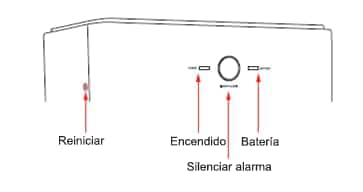
Usa la siguiente tabla para interpretar las luces indicadoras del suministro de energía de tu dispositivo de red inteligente (iNID):
Luces de estado de la unidad de suministro de energía de iNID
| Luz | Estado | Indica |
| Power | Apagado | La fuente de alimentación no recibe energía de la CA ni de la batería. |
| Verde fijo | La fuente de alimentación funciona con corriente CA. | |
| Rojo parpadeante | La energía se proporciona mediante la batería de respaldo o la unidad externa todavía no se comunica con la iPSU. | |
| Batería | Apagado | No hay batería instalada. |
| Verde fijo | La batería está instalada y funciona correctamente. | |
| Rojo parpadeante | Es necesario cambiar la batería. |
Funciones de los botones de la unidad de suministro de energía de iNID
| Botón | Ubicación | Función |
| Botón de reinicio | Panel superior izquierdo, se identifica por un círculo rojo que lo rodea | Si presionas el botón durante 9 segundos, se reinicia la unidad externa. Si presionas el botón por 10 segundos o más, la unidad externa restablece las configuraciones de fábrica. No presiones el botón de reinicio a menos que te indiquen que lo hagas. Si lo haces, puedes restablecer la unidad externa a su configuración predeterminada, perderás todas las configuraciones personalizadas. |
| Botón de silenciar alarma | Entre los indicadores de encendido y batería | Si la corriente CA se interrumpe por cualquier razón, un tono continuo indica que la fuente de alimentación está funcionando con la batería de respaldo. Si presionas el botón de silenciar alarma dentro de los 15 segundos, silencia la alerta de audio inmediatamente. (El tono se detiene automáticamente después de 15 segundos). Cuando sea necesario cambiar la batería, suena un chirrido intermitente a menos que presiones el botón para silenciarlo durante 12 horas. El chirrido se reanuda después de 12 horas si no se reemplaza la batería. |
Unidad externa del dispositivo de red inteligente (iNID)
Usa la siguiente tabla para interpretar las luces indicadoras de la unidad externa de tu dispositivo de red inteligente (iNID):
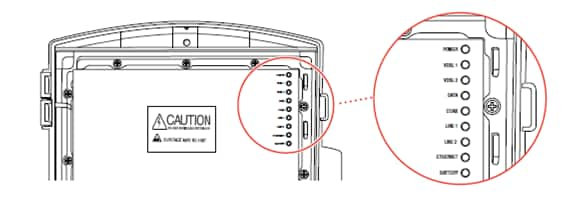
Luces de estado para unidad externa de iNID
| Luz de estado | Estado | Descripción |
| Power El indicador de encendido se vuelve rojo cuando se aplica la energía por primera vez y cambia a verde dentro de los minutos de la aplicación de energía. | Verde fijo | Está encendida y la inicialización se completó con éxito. |
| Verde parpadeante | El iNID está arrancando. | |
| Rojo fijo | Ocurrió una falla en la Prueba automática de encendido (no enciende) u otro mal funcionamiento (por ejemplo, alarma) durante la inicialización. | |
| VDSL 1 y VDSL 2 Estos dos indicadores parpadean después de 60 segundos de la aplicación de energía durante 1 a 2 minutos y repite el ciclo tres veces. El indicador de banda ancha del i38HG refleja uno o ambos indicadores VDSL, el que sea el mejor estado. | Verde fijo | La conexión de banda ancha está capacitada. |
| Verde parpadeante | Se está intentando la conexión de banda ancha (la DSL intenta sincronizar) | |
| Alterna entre verde parpadeante y rojo fijo | La conexión de banda ancha no pudo establecerse durante más de tres minutos consecutivos. Este patrón continúa hasta que la conexión de banda ancha se establezca correctamente. | |
| Rojo parpadeante | No hay señal DSL en la línea. | |
| Datos | Verde fijo | Un dispositivo está conectado (como un i38HG). |
| Verde parpadeante | No hay actividad entrante asociada con el puerto de datos (esto es, la conexión verde de la línea 1), el parpadeo de la luz está sincronizado con el tráfico de datos actual. | |
| Rojo fijo | No se pudo autenticar o conectar con éxito un dispositivo. | |
| Coaxial | Verde fijo | Un dispositivo está conectado (como un decodificador). |
| Verde parpadeante | Hay actividad entrante asociada con el puerto coaxial (el parpadeo de la luz está sincronizado al tráfico real de datos). | |
| Rojo fijo | No se pudo autenticar o conectar con éxito un dispositivo. | |
| Línea 1 y línea 2 Estos dos indicadores reflejan los indicadores de la línea 1 y la línea 2 del i38HG | Verde fijo | La línea VoIP asociada se registró con la red y está lista para usar. |
| Verde parpadeante | Un teléfono de la línea VoIP asociada está en uso. | |
| Ethernet | Verde fijo | Un dispositivo (como una computadora) está conectado a un puerto Ethernet. |
| Verde parpadeante | Tráfico de datos de los dispositivos conectados al puerto Ethernet (el parpadeo de la luz está sincronizado con el tráfico de datos real). | |
| Batería | Verde fijo | La corriente CA está conectada y funciona. |
| Rojo parpadeante | La batería de respaldo se usa como fuente de energía. |
Pasos adicionales
Solucionar problemas de conexión a Internet
Usa estos consejos para diagnosticar y solucionar problemas de conexión Wi-Fi.
Última actualización: 7 de diciembre de 2022